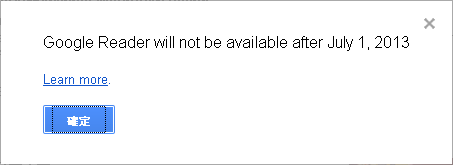這個 LOG4NET是用來做 .net 應用程式LOG使用的套件, 主要用來做除錯, 線上系統記錄, 稽查等應用時可以用來做記錄的套件, 是基於 Apache Project 下的專案, Open Source.
這裡做個簡單的基本介紹, 其實這套件功能十分強大, 可以只利用 config 檔就可以做得很多深層的設定, 並加以記錄, 而不用改到主程式. (當然, 前提是在主程式內必須要下對應的 log information 才行)
首先先到官方網站下載此專案, 這裡建議抓 compile 好的版本, 內含有說明文件:
http://logging.apache.org/log4net/download_log4net.cgi
這頁下的 log4net-1.2.11-bin-newkey.zip , 下載解開後, 裡面主要是 compile 好的 binary 檔, 找到 bin/net/[版本]/release 下的 log4net.dll 檔, 複製到自己的專案中, 就算初步完成了.
接下來就是在自己的專案裡加入參考 (reference), 並使用它的 namespace:
using log4net;
接下來就是設定 config file, 先列出下面 config xml內容:
<configSections>
<section name="log4net" type="log4net.Config.Log4NetConfigurationSectionHandler,log4net" />
</configSections>
<log4net>
<logger name="loginfo">
<level value="INFO" />
<appender-ref ref="InfoAppender" />
</logger>
<appender name="InfoAppender" type="log4net.Appender.RollingFileAppender">
<param name="File" value="Log//info.log" />
<param name="AppendToFile" value="true" />
<param name="MaxFileSize" value="4096" />
<param name="MaxSizeRollBackups" value="10" />
<param name="StaticLogFileName" value="false" />
<layout type="log4net.Layout.PatternLayout">
<param name="ConversionPattern" value="%date [%thread] %-5level %logger - (%file:%line) %message%newline" />
</layout>
</appender>
</log4net>
其中的 section name = log4net 是用來說明會有一個 config section 是給 log4net 用的, 而下面的 log4net 才是真的 config 要寫的內容.
這裡只建了一個 logger, 名為 loginfo (名稱可以自訂), 然後 appender-ref 設為 InfoAppender 就是指向再下面的 appender , 這個 appender type 設為 RollingFileAppender 是用檔案來記錄用, 其他內容說明如下: (logger 也可以是 database 等其他的輸出裝置, 這裡以檔案為例)
File: 檔名
AppendToFile: 是否要寫到檔案
MaxFileSize: 單一 log 檔大小上限 (bytes)
MaxSizeRollBackups: 多少檔案一個循環, 當達到 MaxFileSize 時, 會自動附上 CurBackups 來檔案獨立出來, 並於達到這個數值時, 再重頭用(overwrite).
StaticLogFileName: 若設為 true, 則會以 File 名稱為 log檔名, false 則會以 [file].yyyy-mm-dd 的方式記錄
下面的 layout 則是用來設定 log 內容的欄位, %date 是日期時間, %thread 是執行緒, %level 是記錄層級, %logger 是 logger 名稱, %file %line 是原始程式檔名及行數, %message是 log的內容, %newline 就是換行了.
接下來就是在程式內呼叫的方式, 程式如下, 以 asp.net 為例:
protected void Page_Load(object sender, EventArgs e)
{
log4net.Config.XmlConfigurator.Configure();
ILog infologger = LogManager.GetLogger("loginfo");
infologger.Info("Page_Load - useragent:" + Request.UserAgent);
}
在 page_load 時, 使用 Config.XmlConfigurator.Configure() 將 log4net 的 config 載入, 然後建立一個 ILog 的 interface, 利用 LogManager.GetLogger(“logger name”) 來取得 logger, 再來利用 .Info(“message”) 方法來將要記錄的 log 內容寫入 log 檔.
而除 Info 方法外, 還有 Debug, Error, Fatal, Warn 共計5個 log level.
最後以 asp.net 做的 log 內容如下:
2013-03-13 15:30:37,925 [4] INFO loginfo – (d:\testlog4net\Default.aspx.cs:19) Page_Load – useragent:Mozilla/4.0 (compatible; MSIE 8.0; Windows NT 5.2; Trident/4.0; .NET CLR 1.1.4322; .NET CLR 2.0.50727; MS-RTC LM 8; InfoPath.1; .NET CLR 3.0.4506.2152; .NET CLR 3.5.30729; .NET4.0C; .NET4.0E)
2013-03-13 15:37:42,721 [4] INFO loginfo – (d:\testlog4net\Default.aspx.cs:19) Page_Load – useragent:Mozilla/4.0 (compatible; MSIE 8.0; Windows NT 5.2; Trident/4.0; .NET CLR 1.1.4322; .NET CLR 2.0.50727; MS-RTC LM 8; InfoPath.1; .NET CLR 3.0.4506.2152; .NET CLR 3.5.30729; .NET4.0C; .NET4.0E)
2013-03-13 15:37:46,456 [4] INFO loginfo – (d:\testlog4net\Default.aspx.cs:19) Page_Load – useragent:Mozilla/4.0 (compatible; MSIE 8.0; Windows NT 5.2; Trident/4.0; .NET CLR 1.1.4322; .NET CLR 2.0.50727; MS-RTC LM 8; InfoPath.1; .NET CLR 3.0.4506.2152; .NET CLR 3.5.30729; .NET4.0C; .NET4.0E)
2013-03-13 15:37:46,800 [4] INFO loginfo – (d:\testlog4net\Default.aspx.cs:19) Page_Load – useragent:Mozilla/4.0 (compatible; MSIE 8.0; Windows NT 5.2; Trident/4.0; .NET CLR 1.1.4322; .NET CLR 2.0.50727; MS-RTC LM 8; InfoPath.1; .NET CLR 3.0.4506.2152; .NET CLR 3.5.30729; .NET4.0C; .NET4.0E)
2013-03-13 15:37:47,112 [4] INFO loginfo – (d:\testlog4net\Default.aspx.cs:19) Page_Load – useragent:Mozilla/4.0 (compatible; MSIE 8.0; Windows NT 5.2; Trident/4.0; .NET CLR 1.1.4322; .NET CLR 2.0.50727; MS-RTC LM 8; InfoPath.1; .NET CLR 3.0.4506.2152; .NET CLR 3.5.30729; .NET4.0C; .NET4.0E)
2013-03-13 15:37:47,393 [4] INFO loginfo – (d:\testlog4net\Default.aspx.cs:19) Page_Load – useragent:Mozilla/4.0 (compatible; MSIE 8.0; Windows NT 5.2; Trident/4.0; .NET CLR 1.1.4322; .NET CLR 2.0.50727; MS-RTC LM 8; InfoPath.1; .NET CLR 3.0.4506.2152; .NET CLR 3.5.30729; .NET4.0C; .NET4.0E)
2013-03-13 15:37:52,065 [4] INFO loginfo – (d:\testlog4net\Default.aspx.cs:19) Page_Load – useragent:Mozilla/5.0 (Windows NT 5.2; rv:19.0) Gecko/20100101 Firefox/19.0
是不是很容易上手呢, 大家可以再試看看!
官方說明文件:
log4net SDK: https://logging.apache.org/log4net/release/sdk/
RollingFileAppender: https://logging.apache.org/log4net/release/sdk/log4net.Appender.RollingFileAppender.html
其他的 Appender: https://logging.apache.org/log4net/release/sdk/log4net.Appender.html
繼續閱讀:
http://biancheng.dnbcw.info/c/72275.html
http://blog.csdn.net/javc/article/details/4022677